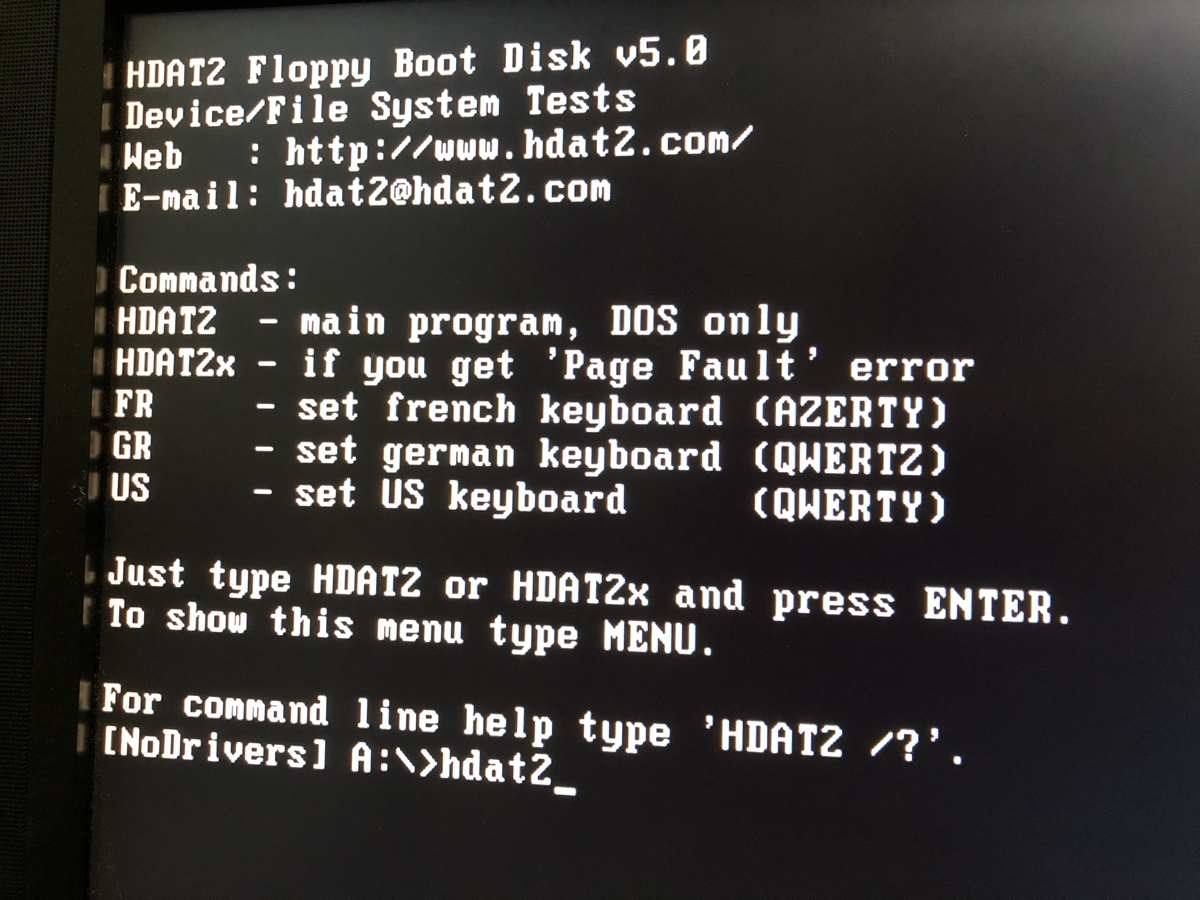HDDをいじりたいため、HDDに対する様々な操作ができるツールであるHDAT2を使用したくなりました。
HDAT2はハードディスクの修復や診断、情報取得、抹消など様々な操作ができます。
上記の公式ページから、CDイメージがダウンロードできるので、CDに書き込んで起動するぶんには問題なく起動できると思います。
しかし私の場合USBメモリからHDAT2を起動したかったのですが、ダウンロードしたイメージをRufusで書き込もうとしてもサポートされていない方式だと表示されてしまったため、違うイメージを書き込んで使用することにしました。
まずはこちらからUltimate Boot CD(以下UBCD)のイメージをダウンロードします。Ultimate Boot CDはその名の通り、究極のブートCDです。HDDの診断や修復、データコピーやデータ復元だけでなくメモリ、CPU、ありとあらゆるお役立ちツールが入ったディスクイメージとなっています。
この中にHDAT2も収録されているため、このイメージを書き込んで使用することにします。
イメージの書き込みにはRufusを使用します。
書き込み方法はブータブルメディアにするUSBメモリを差し込んでRufusを起動し、UBCDのイメージを指定して書き込んでやるだけですね。かんたんです。

ブータブルUSBができたら、BIOSの設定でブート順位を変更しておきます。

また、HDAT2はAHCIに対応していないため、SATAの設定からAHCIをIDEモードにしておきます。

UBCDが起動できたら、メインメニューから、上下キーとEnterキーで選択し、HDD→Diagnosisと進んでいくとHDAT2が起動できます。

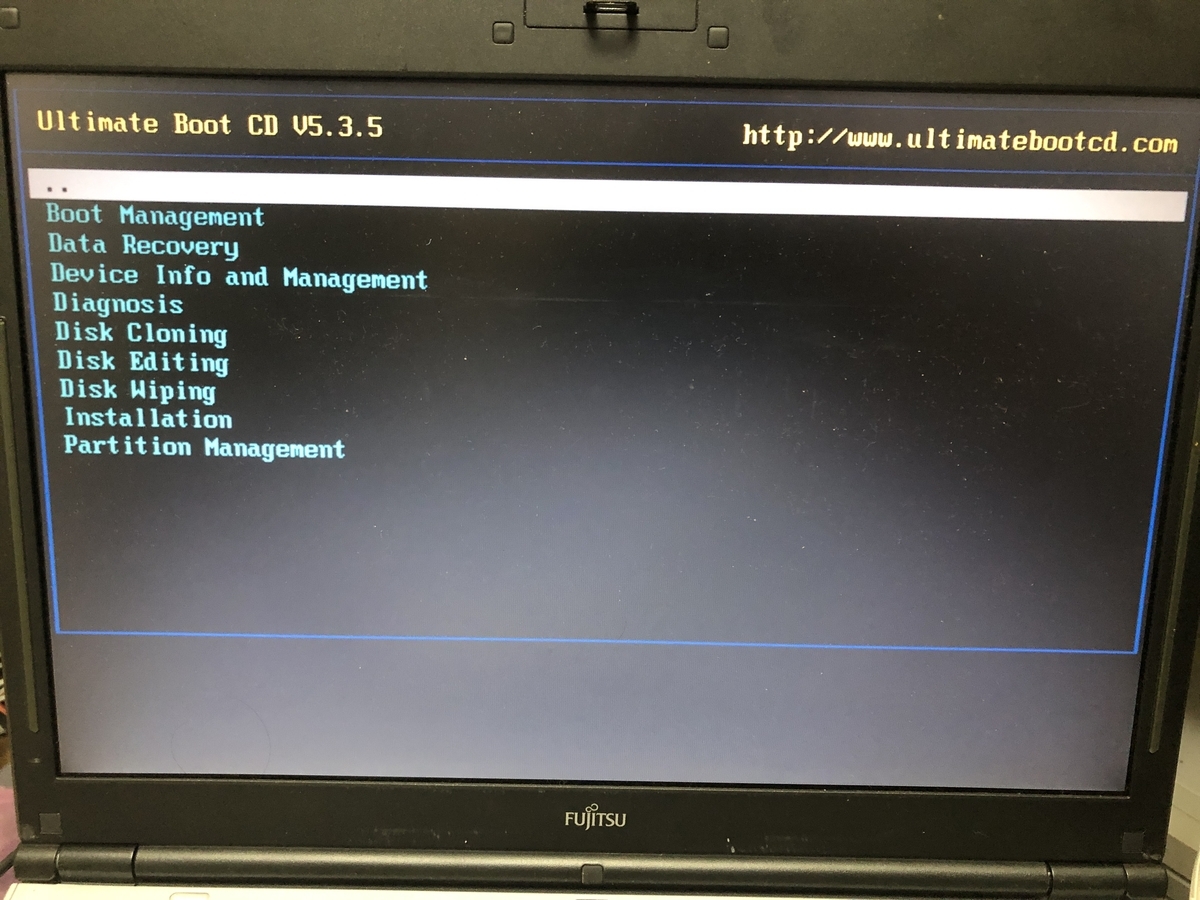
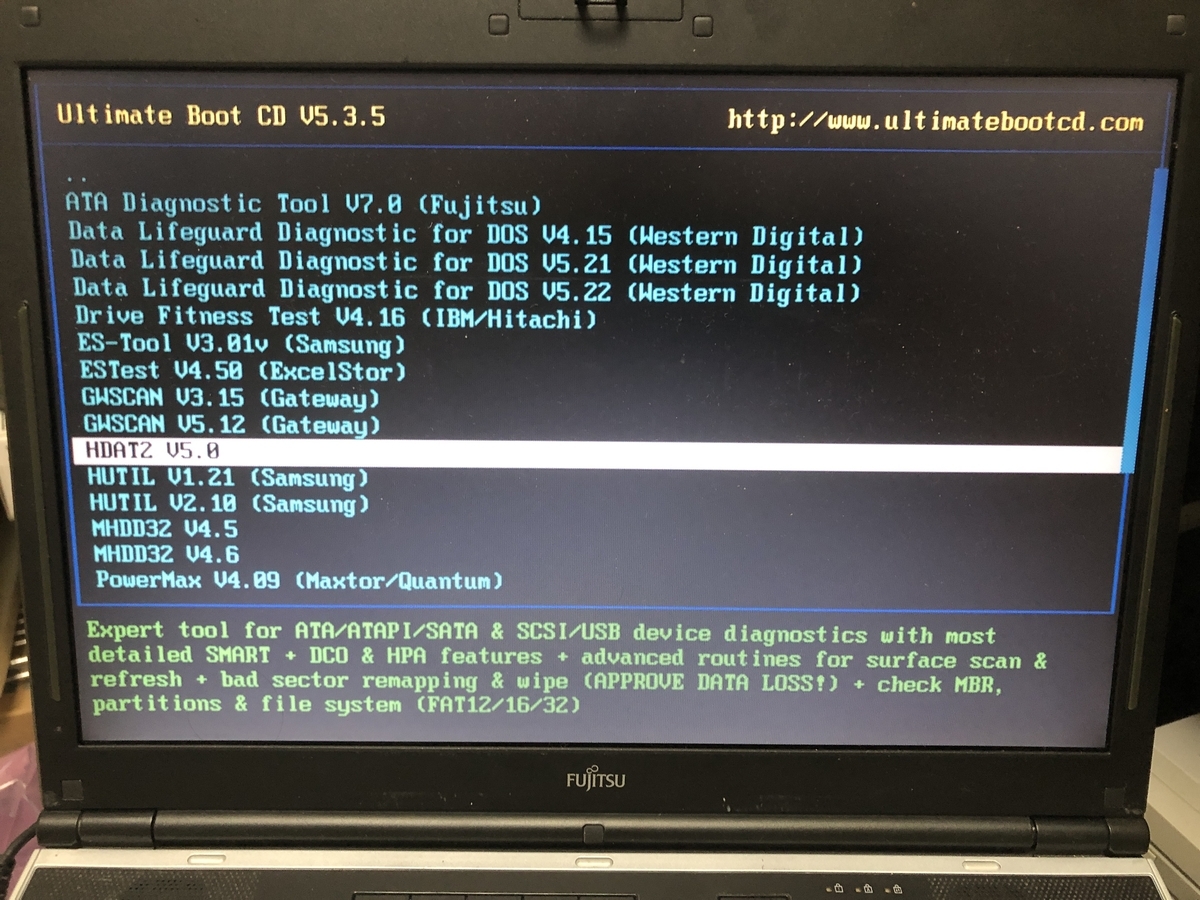
HDAT2を選択すると、各ドライバをロードするか聞かれます。

写真ではUSB ASPIドライバーを選択していますが、通常HDAT2はSATA接続で使用するでしょうから1.のNo driversを選択します。
次の画面で、HDAT2と入力し、Enterを押せばHDAT2が起動します。